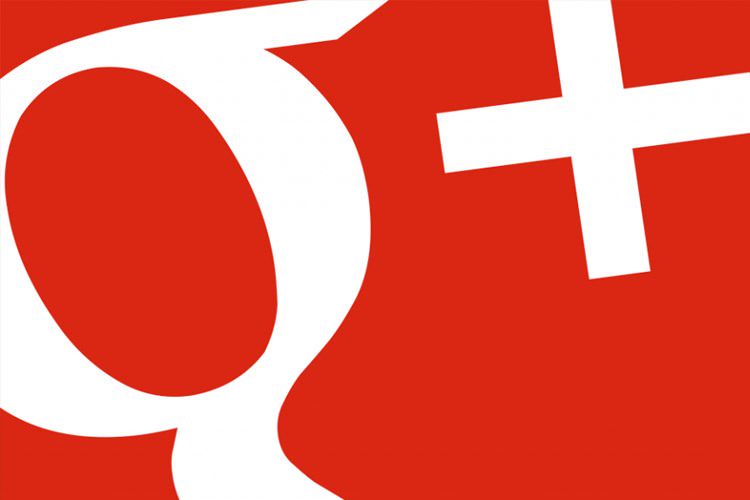به گزارش بخش فناوری سایت خبرهای فوری، مدتی است گوگل اعلام کرده قصد دارد شبکهی اجتماعی گوگلپلاس را ۱۳فروردین تعطیل کند؛ ازاینرو، نحوهی تهیهی نسخهی پشتیبان از اطلاعات حساب گوگلپلاس را در قالب مقالهای کوتاه آورده ایم تا کاربران این شبکهی اجتماعی دیگر نگران ازدسترفتن اطلاعاتشان نباشند.
گوگلپلاس، تلاش ناموفق گوگل برای ساخت شبکهی اجتماعی موفق، در آستانه تعطیلشدن است. در مهر امسال، گوگل بهدنبال بُروز نقصهای امنیتی اعلام کرد درصدد است گوگلپلاس (Google Plus) را تعطیل کند. اندکی بعد، بهدلیل بُروز دوبارهی نقص امنیتی دیگر گوگل تصمیم گرفت شبکهی اجتماعیاش را ۴ ماه زودتر، یعنی در فروردین تعطیل کند. اکنون، این غول جستوجوی دنیای اینترنت بهطور رسمی برنامهی زمانیاش برای تعطیلی گوگلپلاس را منتشر کرده است.
این شرکت مشهور حوزهی اینترنت به ناکامی گوگلپلاس اعتراف کرده است. بااینحال، شواهد حاکی از آن است که این شبکهی اجتماعی هنوز کاربران وفادار خود را دارد؛ کاربرانی که نگران این موضوعاند بعد از گوگلپلاس به کدام شبکهی اجتماعی کوچ کنند. تاکنون، چندین انجمن گوگلپلاس هم برای پرداختن به این موضوع تشکیل شدهاند.
شما چه به گوگلپلاس وفادار باشید و چه از ماهها یا سالها پیش آن را رها کرده باشید، شاید هنوز بخواهید از پستها، عکسها، کامنتها و هر محتوای دیگری کپی بگیرید، قبل از آنکه این شبکهی اجتماعی بهکلی ناپدید شود.
پشتیبانگیری از اطلاعات و محتوای گوگلپلاس کار سختی نیست. اپلیکیشنهایی غیررسمی وجود دارند که این روند را تسهیل میکنند. برای نمونه، میتوان Google+ Exporter را نام برد. بااینحال، روش سادهتر آن است که از ابزار رسمی خود گوگل، یعنی Google Takeout، استفاده کنید. درادامه، چگونگی استفاده از Google Takeout برای پشتیبانگرفتن از دادههای گوگلپلاس را توضیح میدهیم.
ابتدا، به حساب گوگل خود وارد شوید و از این آدرس به Google Takeout بروید. پس از ورود به صفحهی Google Takeout، با فهرست بلندبالایی از سرویسهای گوگل مواجه میشوید که درصورت لزوم میتوانید دادههای مربوط به هریک را دانلود کنید. با فعالکردن دکمههایی که درمقابل هریک از این سرویسها قرار داده شده، میتوانید انتخاب کنید دادهی مربوط به کدام سرویس ذخیره شوند. شایان ذکر است همهی دکمهها در حالت پیشفرض فعال هستند.
به این نکته توجه کنید درکنار هریک از این دکمهها، فلشهای روبهپایینی وجود دارد که بهوسیلهی آن میتوانید فرمت مدنظرتان را برای دانلود اطلاعات انتخاب کنید.
فرمت دادههای ذخیرهشدنی متناسب با نوع داده متغیر است و میتواند در قالبهایی همچون vCard و HTML و JSON باشد.
کدام دادهها را باید دانلود کنید؟
خدمات متفاوتی در زمینهی گوگلپلاس وجود دارند که میتوان دانلود کرد. درادامه، به برخی از آنها اشاره میکنیم:
+۱ کردنهای Google+ در وبسایتها
دادههای این بخش فقط در قالب HTML دردسترس هستند.
حلقههای Google+
دادههای این قسمت به مخاطبان شما مربوط هستند و میتوانید آنها را در قالبهای vCard ،JSON ،CSV و HTML دانلود کنید.
انجمنهای Google+
با فعالکردن دکمهی این قسمت، میتوانید دادههای مربوطبه همهی انجمنها یا انجمنهای دلخواه خود را در قالب HTML یا JSON دانلود کنید.
جریان Google+
دادههای این قسمت به محتوای پستهای شما در گوگلپلاس مربوط هستند. در این بخش، میتوانید کل پست یا نوع بهخصوصی از دادهی مربوطبه پستها را دانلود کنید. این دادهها عبارتانداز: عکسها، مجموعهها، پستها، گزارش فعالیت و رویدادها. فرمتهای دردسترس برای این دادهها بهصورت HTML و JSON هستند؛ بهاستثنای عکسها.
نمایه
با فعالکردن دکمهی این بخش، میتوانید دادههای مربوطبه نمایه یا همان پروفایل گوگلپلاستان را دانلود کنید.
پس از اینکه خدمات مدنظر گوگلپلاستان را فعال و همچنین فرمت دادهها را انتخاب کردید، در مرحلهی بعد، باید انتخاب کنید دادههایتان در کدام فرمت فشردهسازی شوند. دو فرمت tgz و zip برای انتخاب وجود دارند. همچنین، باید حداکثر اندازهی فایلهای آرشیوشدهی خود را انتخاب کنید. اگر دادههایتان خیلی حجیم باشند، به چند فایل تقسیم میشوند. حداکثر اندازهی انتخابی برای هر فایل آرشیوشده ۵۰ گیگابایت است؛ اما اگر حجمی بیش از ۲ گیگابایت را انتخاب کنید با این اخطار مواجه میشوید: «فایلهای Zip حجیمتر از ۲ گیگابایت در قالب zip64 فشرده میشوند. شاید سیستمعاملهای قدیمیتر نتوانند این قالب فایل را بازکنند. برنامههایی خارجی وجود دارند که میتوانند برای خارجکردن فایلهای zip64 از حالت فشرده استفاده شوند.»
درنهایت، باید محل ذخیرهی دادهها را انتخاب کنید. برای این کار میتوانید فایلها را در رایانهتان ذخیره کنید. دراینصورت، گوگل لینک دانلود فایلها را برای شما ایمیل میکند یا میتوانید اطلاعات را در یکی از حافظههای اَبری پیشنهادی مثل OneDrive یا Box یا Dropbox یا Google Drive آپلود کنید.
پس از انجام همهی این مراحل، روی دکمهی «ایجاد بایگانی» در پایین صفحه کلیک کنید. بعد از کلیک روی این دکمه، تصویر زیر نمایش داده میشود که بهمعنای اتمام مراحل پشتیبانگیری از حساب گوگلپلاس است.